В некоторых случаях ИФНС выставляет требование представить документы, например, при проведении камеральной проверки. При подключенном документообороте с налоговиками сделать это можно напрямую из программы 1С:Бухгалтерия 8 ред. 3 через сервис 1С-Отчетность.
Когда ИФНС запрашивает документы
Налоговая инспекция имеет право требовать от налогоплательщика представить документы или информацию при проведении проверки как самого хозяйствующего субъекта (ст. 93 НК РФ), так и его контрагента - при встречной проверке. Кроме того, ИФНС вправе требовать документы и вне проверки, к примеру, если ей нужны сведения о конкретной сделке (ст. 91.3 НК РФ), если налогоплательщик имеет к ней отношение.
Для получения документов налоговики направляют в адрес налогоплательщика требование о представлении документов (или информации). Оно формируется по специальной форме, утвержденной Приказом ФНС от 07.11.2018 г. № ММВ-7-2/628@.
Если налогоплательщик подает налоговую отчетность в электронном виде, то он должен обеспечить получение по ТКС документации от ИФНС, в том числе и требования (п. 5.1 ст. 23 НК РФ). Он исполняет свою обязанность, если:
- заключен договор с оператором электронного документооборота на обеспечение документооборота с ИФНС;
- имеется сертификат ключа проверки ЭЦП.
Внимание! При наличии у налогоплательщика электронного документооборота с ИФНС все документы от нее поступают в электронном виде по ТКС (Приказ ФНС от 16.07.2020 г. № ЕД-7-2
448@).
Налогоплательщик также может направить документы в электронном виде, но вправе подать и бумажные варианты (п. 2 ст. 93 НК РФ). Конечно же, электронный вариант для самого налогоплательщика предпочтительнее, т.к. сокращается время ответа на запрос и повышается безопасность подачи документов. Документы в электронном виде можно направлять напрямую из 1С:Бухгалтерия 8 ред. 3.
Какие форматы документов применяются при обмене с ИФНС
Приказом ФНС от 18.01.2017 г. № ММВ-7-6-16@ утвержден формат документ, на основании которого регламентированы требования к файлам обмена электронными документами между субъектами и ИФНС. Эти требования установлены для взаимодействия как через ТКС, так и через личный кабинет на сайте ФНС.
В соответствии с этими правилами документы в ИФНС можно отправлять в форматах:
- xml - если документ имеет утвержденный формат;
- tif, jpg, pdf, png - если направляется скан-копия бумажного документа.
В настоящий момент для многих документов имеется утвержденный формат, например, для счетов-фактур, товарных накладных, актов приема-сдачи работ, актов на передачу прав, книг покупок или продаж, журналов счетов-фактур, товарно-транспортных накладных, документа об изменении стоимости.
Подготовить документы в формате xml можно в том случае, если в компании используются сервисы электронного документооборота с контрагентами - 1С-ЭДО или 1С-Такском.
Некоторые документы, формат по которым утвержден, не применяются для электронного обмена с контрагентами, например, книги покупок или продаж, журнал счетов-фактур. Однако их можно напрямую сдавать в налоговую инспекцию из 1С:Бухгалтерия 8.
Однако при ЭДО могут передаваться документы, по которым нет утвержденных форматов xml, например, договор и дополнения к нему, а также спецификация цен. Их разрешено оформлять и отправлять партнерам в обычных форматах - doc, pdf и т.п.
Если компания не использует ЭДО при работе с контрагентами или для документов не утвержден формат, то их можно направлять в ИФНС как скан-копии. Их можно хранить на внешних носителях или диске ПК, но все же удобнее присоединять к документам, сформированным в информационной базе.
Как получить требование от ИФНС и подтвердить получение
Через сервис 1С-Отчетность можно не только сдавать отчетность в госорганы, но и получать от них документацию и подавать ответы на нее. Это относится и к требованиям из ИФНС о представлении документов или информации.
Поступающие от ИФНС требования и иные документы отражаются в 1С-Отчетность в разделах "Новое" или "Входящие". При нажатии на вкладку "Входящие" новые документы отмечены жирным шрифтом, и они имеют статус - "Подтвердите прием".
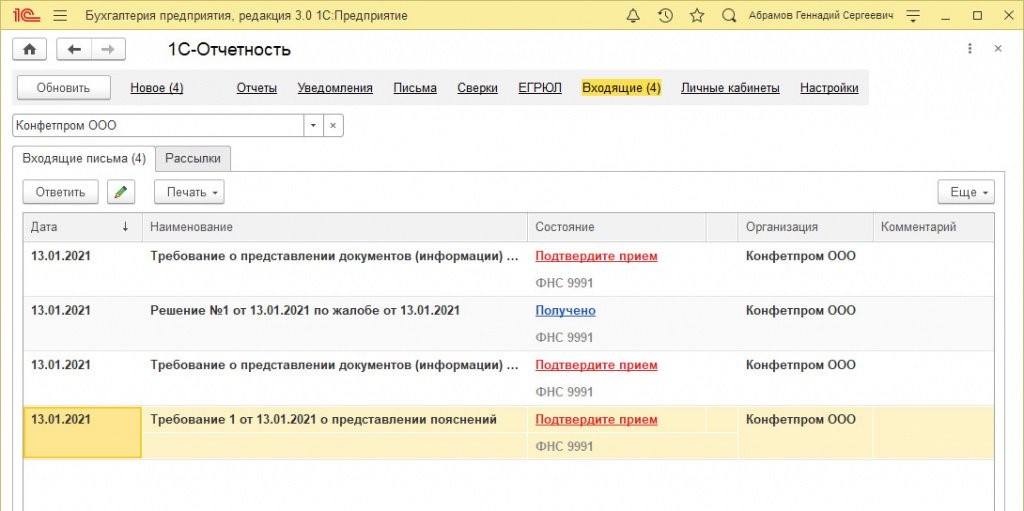
Если не подтвердить прием документа в течение 6-ти рабочих дней с момента его отправки, то ИФНС может заблокировать расчетный счет компании (п. 5.1 ст. 23, пп. 2 п. 3 ст. 76 НК РФ). После нажатия ссылки ИФНС получит квитанцию о приеме, подписанную ЭЦП хозяйствующего субъекта. В этом случае считается, что налогоплательщик исполнил обязанность по приему документов из ИФНС.
Чтобы подтвердить прием документа, можно из "Входящие" сразу перейти в "Подтвердите прием". Кроме того, можно использовать другой способ - открыть само требование и ознакомиться с содержанием, а затем уже подтвердить прием документа.
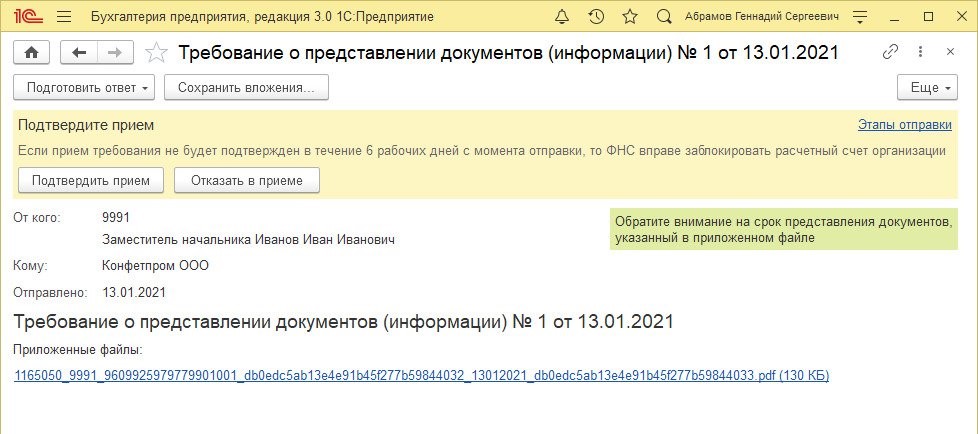
В основном документе изложена только основная информация, а суть требования содержится в приложенном pdf-файле. Его нужно открыть по ссылке под надписью "Приложенные файлы". При открытии файла пользователь увидит перечень документов, которые он должен предоставить в ИФНС, а также срок, в течение которого документы нужно отправить.
В некоторых случаях, если налогоплательщик имеет основания, он может сформировать и направить в ИФНС уведомление об отказе в приеме, которое также подписывается ЭЦП. Для этого нужно нажать кнопку "Отказать в приеме". Отправить отказ в приеме можно в таких случаях:
- ИФНС направила требование ошибочно (предназначалось другому налогоплательщику);
- требование не соответствует утвержденному формату;
- в требовании отсутствует или не соответствует ЭЦП должностного лица ИФНС.
Если таких оснований нет, налогоплательщик не вправе отказать в приеме требования. И тогда он должен нажать кнопку "Подтвердить прием".
Если хозяйствующий субъект подтвердит прием требования, но не направит документы по нему в установленный срок, ИФНС оштрафует его согласно п. 1 ст. 126 НК РФ на 200 руб. за каждый непредставленный документ.
Как можно ответить на требование ИФНС о представлении документов
После приема документов пользователь оценивает время, которое нужно для подготовки ответа, нажимает кнопку "Подготовить ответ" и выбирает вариант:
- "Ответ на требование документов (информации)" - для ответа по существу в формализованном виде;
- "Уведомление о невозможности ответить в срок" - для отправки в ИФНС уведомления, что субъект не может представить документы или информацию в установленный срок. Документ регламентирован Приказом ФНС от 24.04.2019 г. № ММВ-7-2/204@$
- "Реестр документов, подтверждающих льготы по НДС" - для сокращения перечня требуемых документов в ходе проведения камеральной проверки. Вместо самого пакета документов на льготу по НДС можно подать реестр этих документов в электронном виде. Этот документ регламентирован Письмом ФНС от 12.11.2020 г. № ЕА-4-15/18589.

Если выбрать первый вариант (ответ на требование) открывается новая форма - "Ответ на требование о представлении документов".
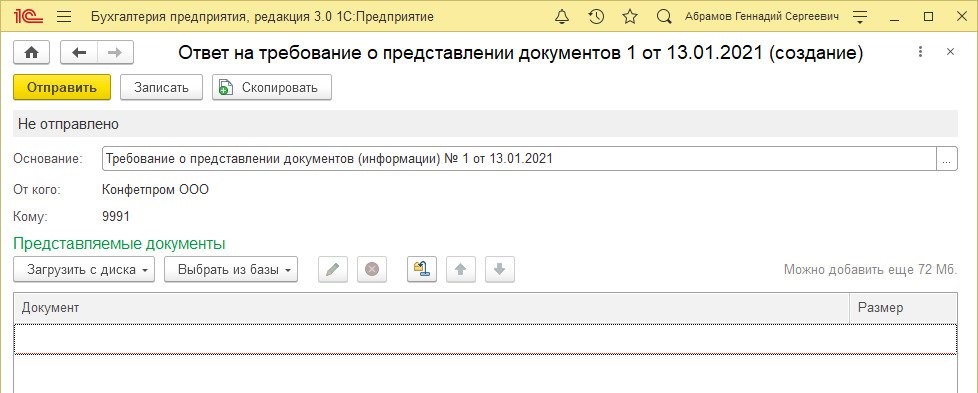
Подбор документов производится в двух режимах в зависимости от места их хранения:
- через загрузку файлов с диска - нажать кнопку "Загрузить с диска";
- через выбор документов из базы 1С - нажать кнопку "Выбрать из базы".
Если ответ подготавливается несколько дней, его можно сохранить, нажав кнопку "Записать". В последующем можно будет продолжить работу с документом. Его можно открыть из формы списка требований или их карточки требования ИФНС.
Как подобрать документы для ИФНС с диска
Когда пользователь нажимает кнопку "Загрузить с диска", далее он может выбрать:
- "Сканированный документ" - можно загрузить скан-копии бумажных документов;
- "Документы из другой базы" - можно загрузить xml-файлы или изображения, предварительно выгруженные из другой базы.

Как загружаются сканированные документы
Загрузка с диска и далее "Сканированный документ" выбирается, если скан-копии бумажных документов не присоединялись ранее в документам в информационной базе. В этом случае открывается стандартное окно для выбора файлов с диска.
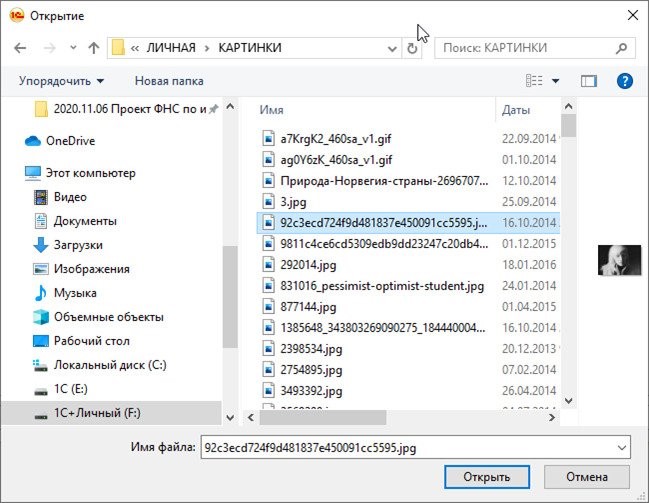
Когда скан-копии документов выбраны, они включаются в ответ на требование при нажатии кнопки "Открыть". При этом будет открыта форма "Подготовка документа к отправке", в которой предварительно нужно обработать выбранные скан-копии:
- добавить его страницы, если он многостраничный - по кнопке "Добавить";
- внести информацию "Наименование, реквизиты или иные признаки документа-источника" - заполняется ручным вводом или выбором документа из информационной базы через кнопку подбора;
- внести информацию "Наименование, реквизиты или иные признаки документа-источника (необязательно)" - заполняется в случае, когда имеется документ-основание, например, договор, счет на оплату и т.д.;
- выбрать в ячейке "Подпись нотариуса" файл ЭЦП нотариуса, если документ имеет эту подпись, к примеру, если это доверенность.
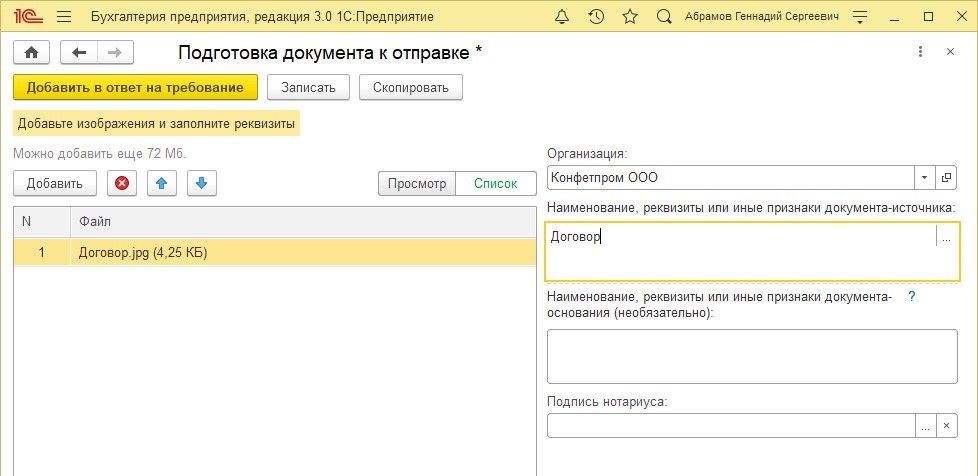
Когда описание документа заполнено, нужно нажать кнопку "Добавить в ответ на требование". Тогда будет открыта форма "Пункт требования", в котором указывается пункт исходного требования из pdf-файла, в ответ на который направляется скан-копия документа.
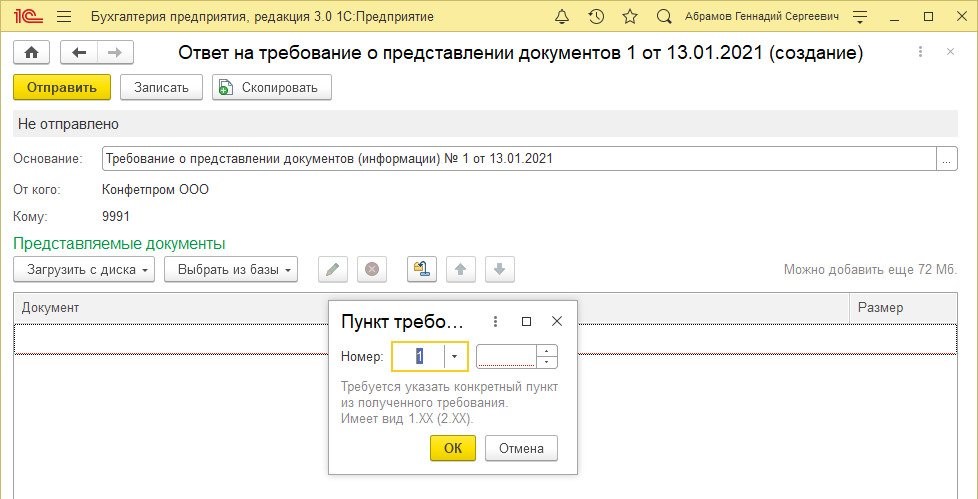
Изменения в документе сохраняются кнопкой "ОК".
Как загружается архив документов из другой базы
В случае, когда документы находятся в другой базе, их нужно выгрузить из нее в особый архивный файл (файл обмена). После этого надо загрузить из в базу, через которую будет подготавливаться ответ на требование ИФНС.
Чтобы загрузить документы из другой базы, нужно нажать кнопку "Загрузить с диска", а затем выбрать "Документы из другой базы".
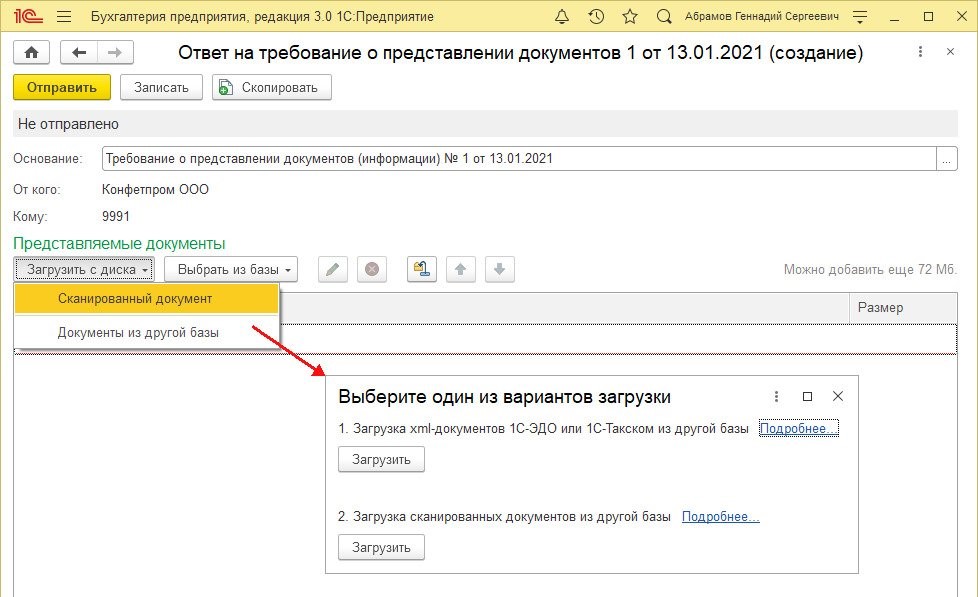
При таком действии откроется окно, в нем нужно нажать кнопку "Загрузить" и выбрать дальнейший вариант:
- "Загрузка xml-документов 1С-ЭДО или 1С-Такском из другой базы";
- "Загрузка сканированных документов из другой базы".
Если использовать первый вариант, то откроется форма загрузки из пакета обмена, а затем стандартное диалоговое окно подбора файлов с диска. При этом нужно выделить архивный файл, а затем выбрать через кнопку "Открыть".
В форме загрузки будет отображаться перечень xml-файлов из архивного файла. Документы, которые нужны, помечаются флажками и добавляются в ответ на требование, но для этого необходимо предварительно указать пункт исходного требования из pdf-файла. Будут загружены не только xml-файлы, но и файлы ЭЦП к ним.
Если использовать второй вариант, то откроется форма загрузки скан-копий документов из внешнего источника, а затем стандартное диалоговое окно подбора файлов с диска. Пользователь выделяет файл обмена и выбирает его по кнопке "Открыть".
В форме загрузки будет отображаться перечень скан-копий документов из файла обмена, которые можно прикрепить к ответу на требование. Реквизиты выбранной скан-копии и его изображение открываются в отдельном окне через двойной щелчок мыши.
Документы, которые нужны, помечаются флажками и добавляются в ответ на требование, но для этого необходимо предварительно указать пункт исходного требования из pdf-файла.
Если нужно отредактировать реквизиты, документ-основание или иные признаки документа, нужно нажать по строке документа двойным щелчком мыши. Откроется новое окно, где можно внести исправления.
Как подобрать документы для ИФНС через информационную базу
В ответ на требование ИФНС можно подобрать документы из самой информационной базы, для чего и предназначена кнопка "Выбрать из базы". В данном случае база - это та система, в которой настроен электронный документооборот с налоговой инспекцией и откуда будет отправляться ответ.
В этом случае имеются варианты, какие документы можно добавить:
- xml-файлы, которые получены при обмене с партнерами через 1С-ЭДО или 1С-Такском - нужно выбрать "Электронные документы 1С-ЭДО, 1С-Такском;
- xml-файлы книг покупок или продаж, журналов счетов-фактур - нужно выбрать "Книги покупок/продаж, журналы счетов-фактур";
- другие скан-копии или xml-файлы - нужно выбрать "Документы из базы".
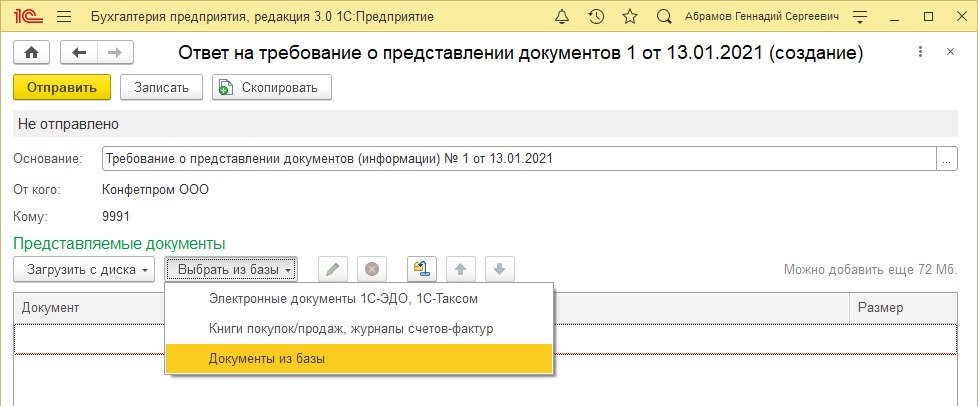
Чтобы добавить xml-файл, который получен при обмене с контрагентами через 1С-ЭДО или 1С-Такском, используется особая форма - "Выбор документа-источника". В ней можно быстро выбрать документы в зависимости от вида, суммы, даты, номера, компании, контрагенту и документу-источнику.
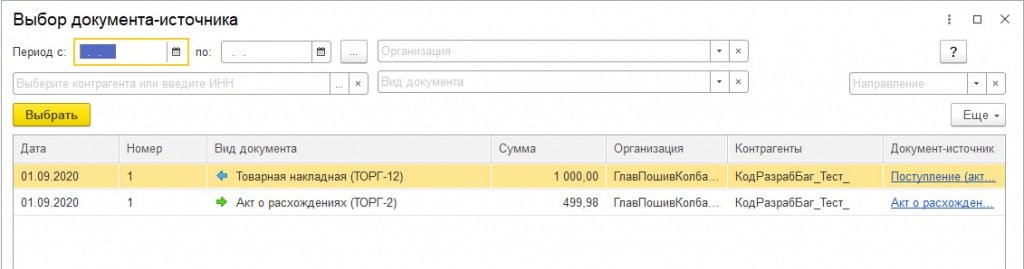
Чтобы вставить нужный документ в ответ на требование ИФНС, его надо выделить в перечне, а затем нажать кнопку "Выбрать". Также нужно указать пункт требования из pdf-файла.
Если выбирается вариант "Книги покупок/продаж, журналы счетов-фактур", то к ответу на требование ИФНС можно добавить отчетность по НДС в xml-формате - книги покупок или продаж и дополнительные листы к ним, журналы счетов-фактур.
Для добавления этих документов применяется особая форма подбора. В ней есть возможность выбирать по периоду, компании или собственным критериям отбора через функцию "Поиск". В представленном перечне документов будут отображаться его дата, номер, тип, период, компания и комментарий.
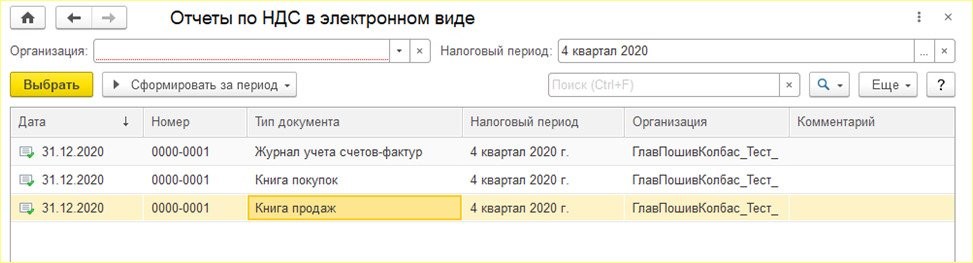
Документы можно создать через кнопку "Сформировать за период", если их нет за выбранный период.
Чтобы переместить документы в ответ на требование ИФНС, они сначала выделяются в перечне, потом выбираются через кнопку "Выбрать" и далее указывается пункт требования из pdf-файла.
Если выбирается третий вариант - "Документы из базы", то к ответу на требование ИФНС прикладываются различные документы в xml-формате и скан-копии, которые присоединены к документам в информационной базе.
Чтобы подобрать документ из информационной базы, нужно для начала выбрать его вид.
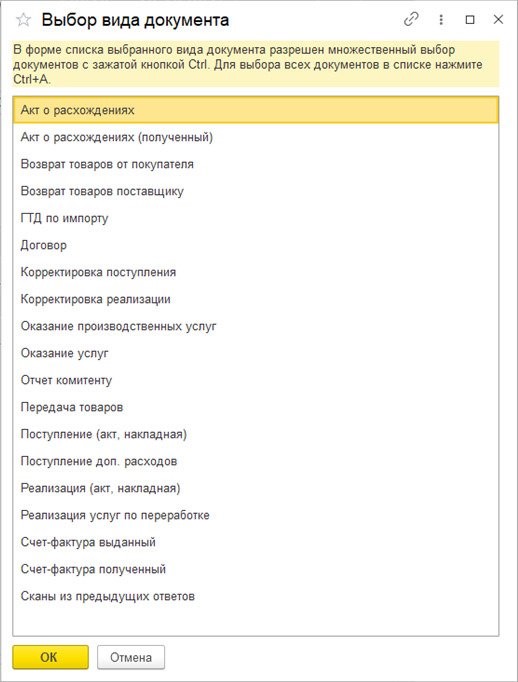
Например, нам нужен вид документа "Поступление (акт, накладная). И тогда будет открыт перечень документов этого вида.
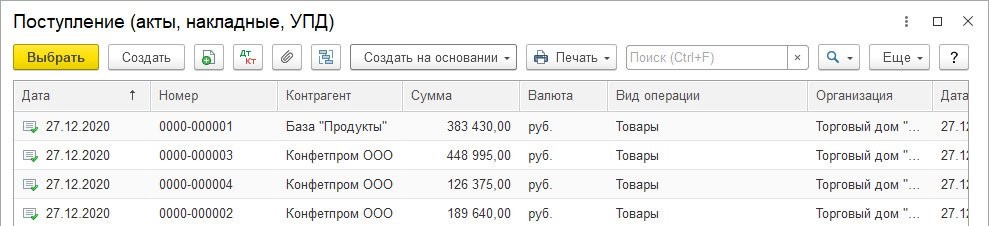
Перечень документов можно отфильтровать по дате, номеру, компании, контрагенту, сумме и другим критериям. К документам, включенным в информационную базу, могут быть прикреплены скан-копии или xml-файлы - как раз они и необходимы для формирования ответа на требование ИФНС. В этом случае они выделяются в перечне и добавляются по кнопке "Выбрать".
По документам, которые выбраны, в автоматическом режиме создается описание и прикрепляются вложения - xml-файлы или скан-копии.
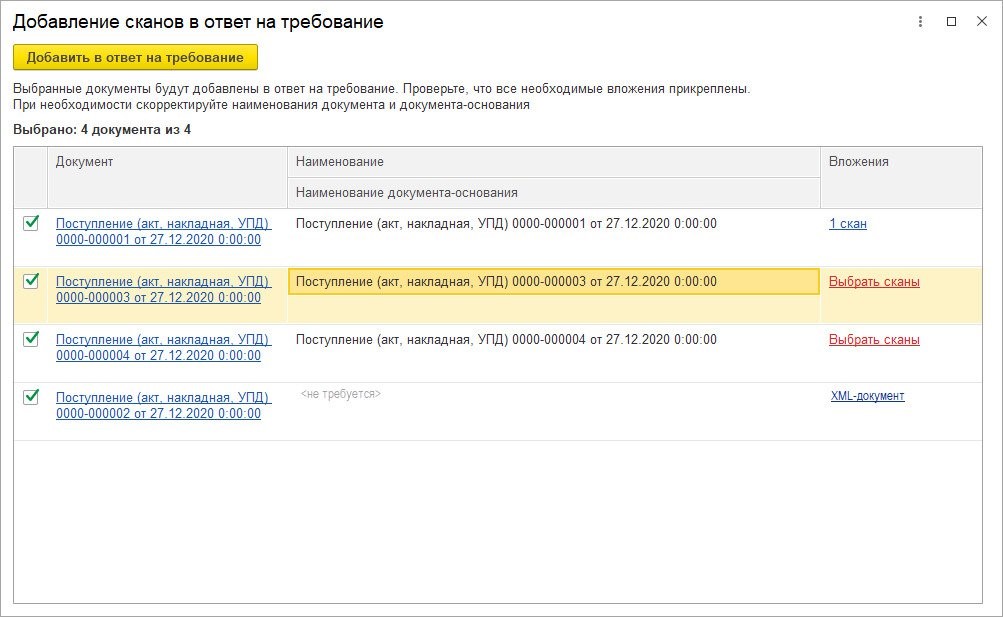
Эту форму можно также использовать, чтобы добавить недостающие скан-копии документов - для этого нужно выбрать их с диска.
Нажимая кнопку "Добавить в ответ на требование", пользователь переносит выбранные документы в ответ на требование ИФНС. Он также должен указать номер пункта требования из pdf-файла.
Как отредактировать ответ на требование ИФНС
Когда пользователь выберет документы для ответа, в нем будет заполнена таблица "Представляемые документы". Чтобы ее отредактировать, выделяется одна или несколько строк, а затем нажимаются кнопки, расположенные на командной панели:
- "Изменить" - редактирование строки;
- "Удалить текущий элемент" - удаление строки документа из ответа или полностью пункта требования со всеми строками документа;
- "Изменить пункт требования" - изменение номера пункта требования"
- "Переместить текущий элемент" - перемещение строки внутри группы пункта требования. Для перемещения документа из одного в другой пункт требования нужно просто, удерживая кнопку мыши, переместить его.
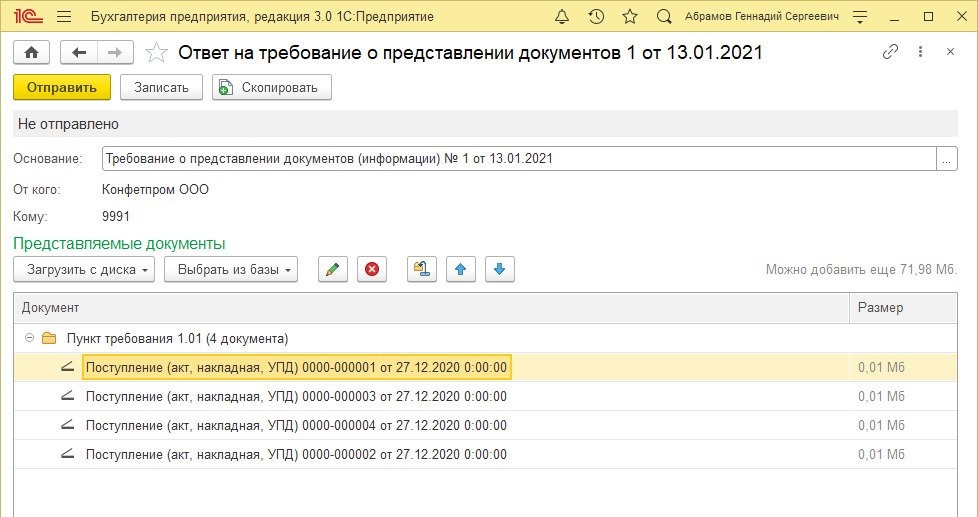
Как отправить ответ на требование ИФНС
Когда ответ на требование ИФНС полностью подготовлен, он подписывается усиленной квалифицированной ЭЦП налогоплательщика, а затем отправляется по ТКС в адрес ИФНС. Для этого нужно нажать кнопку "Отправить", и как раз перед этим ответ подпишется ЭЦП.
Если отправка прошла успешно, статус ответа поменяется на "Отправлено оператору".
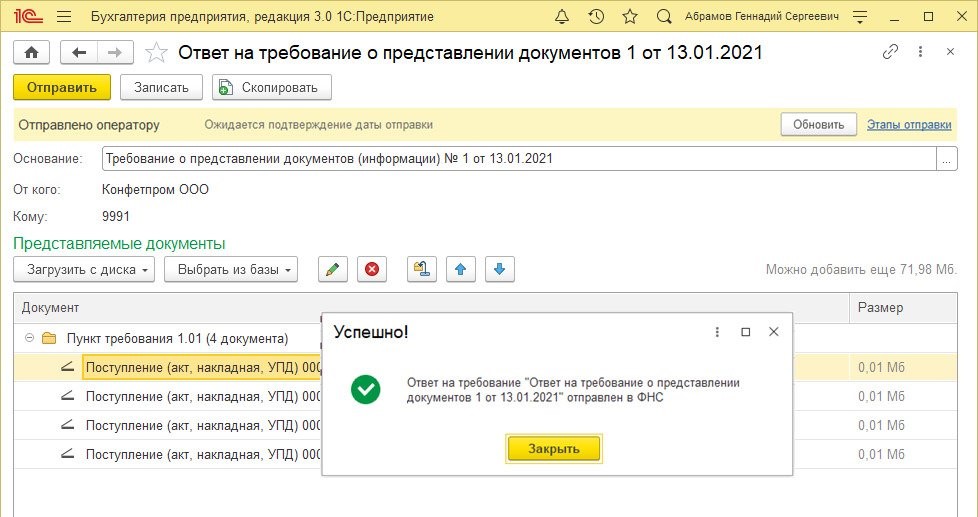
Принят ли ответ налоговиками, можно увидеть в графе "Состояние" в разделе "Письма" в 1С-Отчетность. Если перейти по гиперссылке со статусом состояния, откроется окно "Этапы отправки", в котором отражается информация по всем этапам отправки ответа на требование ИФНС.
Ответ на требование принят налоговиками, если пользователь получил квитанцию о приеме, которая подписана ЭЦП должностного лика ИФНС. Эту квитанцию можно увидеть в форме "Этапы отправки".




